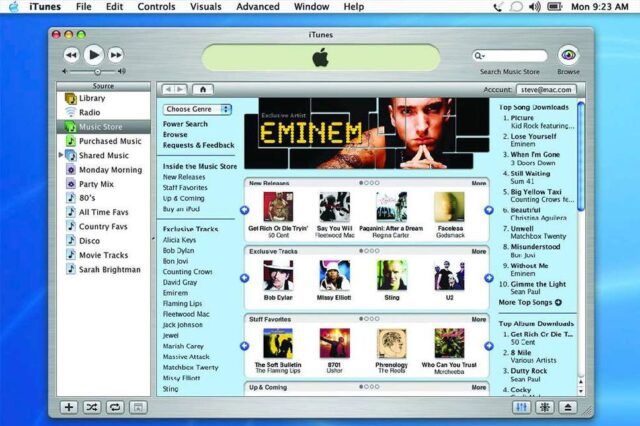Android'de WiFi Kimlik Doğrulama Hatası nasıl düzeltilir
Wifi kimlik doğrulama hatası:
Geçen gün kullanmaya çalıştım Android bir Wi-Fi ağına bağlanmak için. Daha önce bağlandığım şey. Ama yapamadım. Bir süre önce cihazımı fabrika ayarlarına sıfırladığım için şifreyi tekrar girmem gerekiyordu. Şifreyi yazdıktan sonra telefonumun bağlanmaya çalıştığını gördüm. Tek gördüğüm şey bir Wifi kimlik doğrulama hatasıydı.
Doğru ağa bağlanıyordum ve doğru şifreyi yazdığımdan emin oldum. Yine de o korkunç mesaj belirdi. Bu sana hiç oldu mu? İşte bu sorundan kurtulmak ve yeniden bağlanmak için deneyebileceğiniz bazı ipuçları.
Wifi kimlik doğrulama hatası için Uçak Modunu deneyin:

Uçak Modu'nu etkinleştirdiğinizde olan şey, telefonunuzdaki tüm radyo frekansı sinyal iletiminin kapanmasıdır. Bluetooth, WiFi kullanabilir ve hatta telefon görüşmesi yapabilirsiniz.
Bu yararlı bir ipucudur çünkü bazen telefonunuzun mobil ağı, telefonunuzun bir ağa bağlanmaya çalışmasını engeller.
Uçak modunu denemek için. Ekranınızın üst kısmından aşağı kaydırın ve mobil ağı ve WiFi'yi kapatın. Şimdi, uçak modunu etkinleştirin ve bu son özelliği kapatmadan. Devam edin ve WiFi seçeneğini açın.
ares sihirbaz darbesi çalışmıyor
Telefonunuz WiFi ağına sorunsuz bir şekilde bağlanırsa. Ardından uçak modunu kapatabilirsiniz. Wifi ve mobil ağı açın ve şimdi her şey yoluna girmeli. Bu çözüm, mobil ağ ile kablosuz ağ arasında ortaya çıkabilecek çakışmaları otomatik olarak çözer.
Wifi kimlik doğrulama hatası için WiFi Bağlantısını Sıfırlamayı deneyin:
Bazen cevap baştan başlamakta yatar ve bu nedenle WiFi bağlantısını sıfırlamak sorunlarınızın cevabı olabilir. Kablosuz bağlantıyı ortadan kaldırın ve ardından yeniden bulmaya / bağlanmaya çalışın. Bu, birçokları için işe yarayan bir çözümdür ve umarım sizin için de işe yarar. Kablosuz ağı cihazınızdan kaldırabilir ve yeni bir kablosuz bağlantı olarak tekrar ekleyebilirsiniz. Bu, Android WiFi Kimlik Doğrulama sorunlarının çoğunun birincil çözümüdür.

Önce, cihazınızın Ayarlarına gidin ve WiFi'ye dokunun. Ardından, WiFi Ağları altında bağlanmakta sorun yaşıyorsanız ağı bulun. Ağa uzun basın, SSID veya ad; ağı unutma veya ağ yapılandırmasını değiştirme seçeneklerinin bulunduğu küçük bir pencere görmelisiniz. Ardından Ağı Unut seçeneğine dokunun. Ve yalnızca bir çubuk sinyali alana kadar kendinizi yönlendiriciden uzaklaştırın. Bu bir çubuğa sahip olduğunuzda, ağa bir kez daha bağlanın.
Wifi kimlik doğrulama hatası için Kablosuz Ağı değiştirin:
Bunu, Ayarlar'a gidip bir kez daha WiFi seçeneğine giderek hızlı bir şekilde yapabilirsiniz. Ardından, öncekiyle aynı pencereyi görene kadar ağa uzun basın. Ancak bu sefer ağ yapılandırmasını değiştir seçeneğine dokunmanız gerekir.

Şimdi gelişmiş seçenekler kutusuna dokunun ve DHCP yazan seçeneği arayın. Üzerine dokunduğunuzda. Statik seçenek olması gereken tek bir seçenek daha olacaktır. Onu seçin ve ardından bir IP adresi alanı görmelisiniz.
Göründüğünde, statik IP adresi alanında gördüğünüz bilgileri kaydedin ve ayrıca silin. Aynı verileri tekrar yazın ve kaydet üzerine dokunun. Bilgileri yalnızca doğru olduğundan eminseniz ekleyin. Şans eseri, Wifi kimlik doğrulama hatasıyla ilgili herhangi bir şüpheniz varsa, en iyisi ISS'nizi (İnternet Servis Sağlayıcısı) aramanızdır.
Tüm Ağ Ayarlarınızı Yenileyin:
Yukarıda belirtilen seçeneklerden hiçbiri işe yaramazsa. O zaman her şeyi yenilemekten başka seçeneğiniz yok gibi görünüyor. Her şeyle, Bluetooth, mobil ağ ve aynı anda kablosuz ağı kastediyorum.
Bunu yapmak için Ayarlar> Yedekle ve sıfırla> Ağ sıfırlama'ya gidip Ayarları Sıfırla'ya dokunmanız gerekir. İşlem çok uzun sürmeyecek. Ancak bittiğinde, sorunlarınıza yol açan ağda oturum açmaya çalışın ve umarız bağlanabilirsiniz.

Kaybetmeyeceğiniz için önemli verileri kaybetme konusunda endişelenmenize gerek yoktur. Ancak bu, yaptığınız tüm bağlantılardaki verileri silecektir.
Yani, bu Wifi kimlik doğrulama hatası sorunundan kurtulmak için aşağıdaki çözümler bunlardı. Umarım size yardımcı olmuştur ve bir teknik adam aramadınız. Bu Wifi kimlik doğrulama hatasıyla ilgili herhangi bir sorunuz varsa yorumlarda bize bildirin. İyi günler!
Ayrıca Bakınız: Amazon Nezaket Kredisi: Bilmeniz Gereken Her Şey